Google Contacts: ಕಾಂಟಾಕ್ಟ್ ಸೇವ್ ಮಾಡುವುದು ಮತ್ತಷ್ಟು ಸುಲಭ: ಗೂಗಲ್ ಕಾಂಟಾಕ್ಟ್ನಿಂದ ಹೊಸ ಫೀಚರ್ ಬಿಡುಗಡೆ
ಬಳಕೆದಾರರಿಗೆ ಹೊಸ ಕಾಂಟಾಕ್ಟ್ ಅನ್ನು ಸೇವ್ ಮಾಡಲು ಮತ್ತು ಈಗಾಗಲೇ ಸೇವ್ ಆಗಿರುವ ಕಾಂಟಾಕ್ಟ್ಗಳನ್ನು ಸುಲಭವಾಗಿ ಎಡಿಟ್ ಮಾಡಲು ಗೂಗಲ್ ತನ್ನ ಕಾಂಟಾಕ್ಟ್ ಸೈಡ್ ಬಾರ್ನಲ್ಲಿ ವಿಶೇಷ ಫೀಚರ್ಗಳನ್ನು ಪರಿಚಯಿಸಿದೆ.
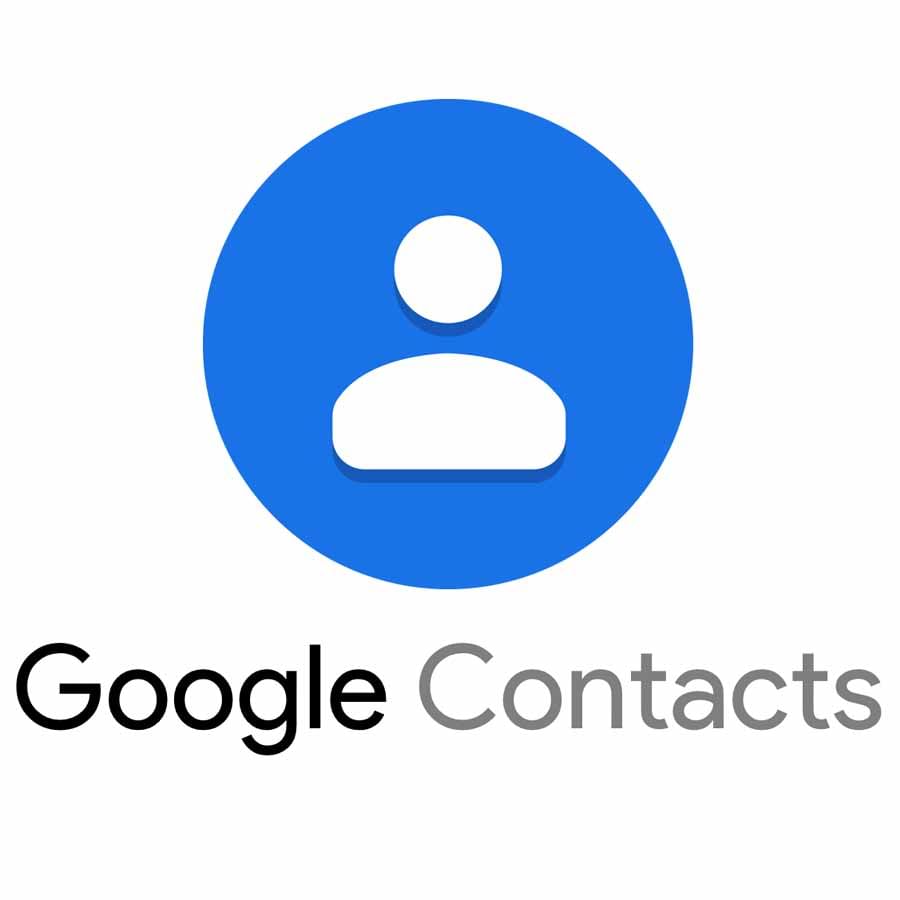
ಬಳಕೆದಾರರಿಗೆ ಹೊಸ ಕಾಂಟಾಕ್ಟ್ ಅನ್ನು ಸೇವ್ ಮಾಡಲು ಮತ್ತು ಈಗಾಗಲೇ ಸೇವ್ ಆಗಿರುವ ಕಾಂಟಾಕ್ಟ್ಗಳನ್ನು ಸುಲಭವಾಗಿ ಎಡಿಟ್ ಮಾಡಲು ಗೂಗಲ್ ತನ್ನ ಕಾಂಟಾಕ್ಟ್ ಸೈಡ್ ಬಾರ್ನಲ್ಲಿ ವಿಶೇಷ ಫೀಚರ್ಗಳನ್ನು ಪರಿಚಯಿಸಿದೆ.
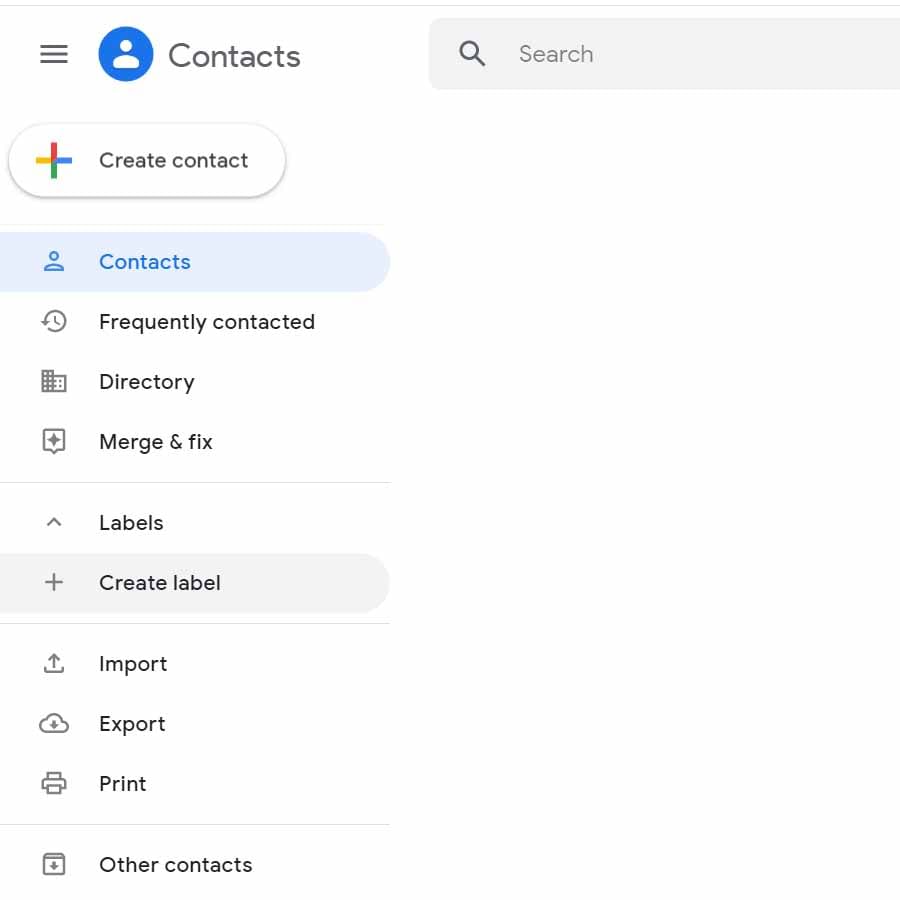
ಈ ಹಿಂದೆ, contacts.google.com ಗೆ ಭೇಟಿ ನೀಡಿದ ಸಂರ್ಭ ಗೂಗಲ್ ಕಾಂಟಾಕ್ಟ್ ಅನ್ನು ಸೇವ್ ಮಾಡಲು ಅಥವಾ ಎಡಿಟ್ ಮಾಡಲು ಮಾತ್ರ ಅವಕಾಶವಿತ್ತು. ಆದರೀಗ ಹೊಸ ಆಯ್ಕೆಯಿಂದ ನೀವು ಕಾಂಟಾಕ್ಟ್ಗಳನ್ನು ವೇಗವಾಗಿ ಎಡಿಟ್ ಮಾಡಲು ಅಥವಾ ಸುಲಭವಾಗಿ ಹೊಸ ಕಾಂಟಾಕ್ಟ್ಗಳನ್ನು ರಚಿಸಲು ಅವಕಾಶ ಮಾಡಿಕೊಡಲಾಗಿದೆ.
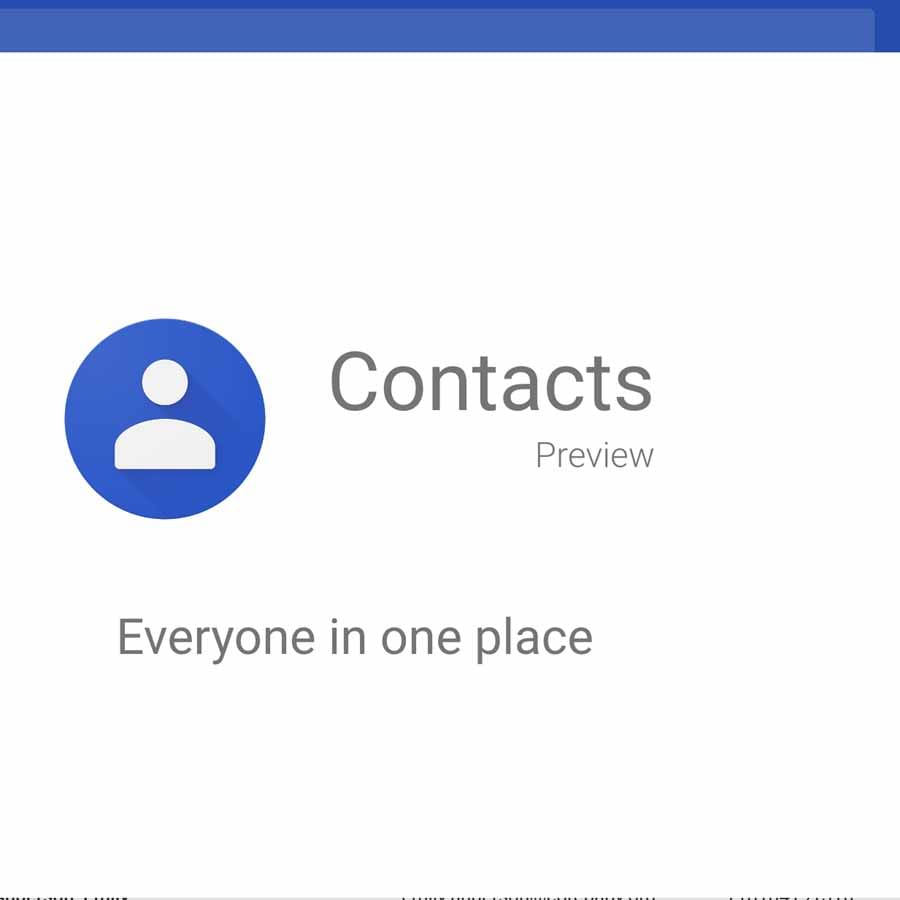
ಹಾಗಾದರೆ ಈಗಾಗಲೇ ಸೇವ್ ಆಗಿರುವ ಕಾಂಟಾಕ್ಟ್ ಅನ್ನು ಎಡಿಟ್ ಮಾಡುವುದು ಹೇಗೆ ಎಂಬುದನ್ನು ನೋಡೋಣ. ಮೊದಲಿಗೆ ವರ್ಕ್ಸ್ಪೇಸ್ ಸೈಡ್ ಪ್ಯಾನೆಲ್ ಅನ್ನು ತೆರೆದ ನಂತರ ಕಾಂಟಾಕ್ಟ್ ಅಪ್ಲಿಕೇಶನ್ ತೆರೆಯಿರಿ. ಕಾಂಟಾಕ್ಟ್ ಮೇಲೆ ಕ್ಲಿಕ್ ಮಾಡಿ, ನಂತರ ಮೇಲಿನ ಬಲಭಾಗದಲ್ಲಿರುವ 'ಎಡಿಟ್' ಐಕಾನ್ ಮೇಲೆ ಕ್ಲಿಕ್ ಮಾಡಿ. ಈಗ ಎಡಿಟ್ ಮಾಡಿ ಸೇವ್ ಮಾಡಿರಿ.
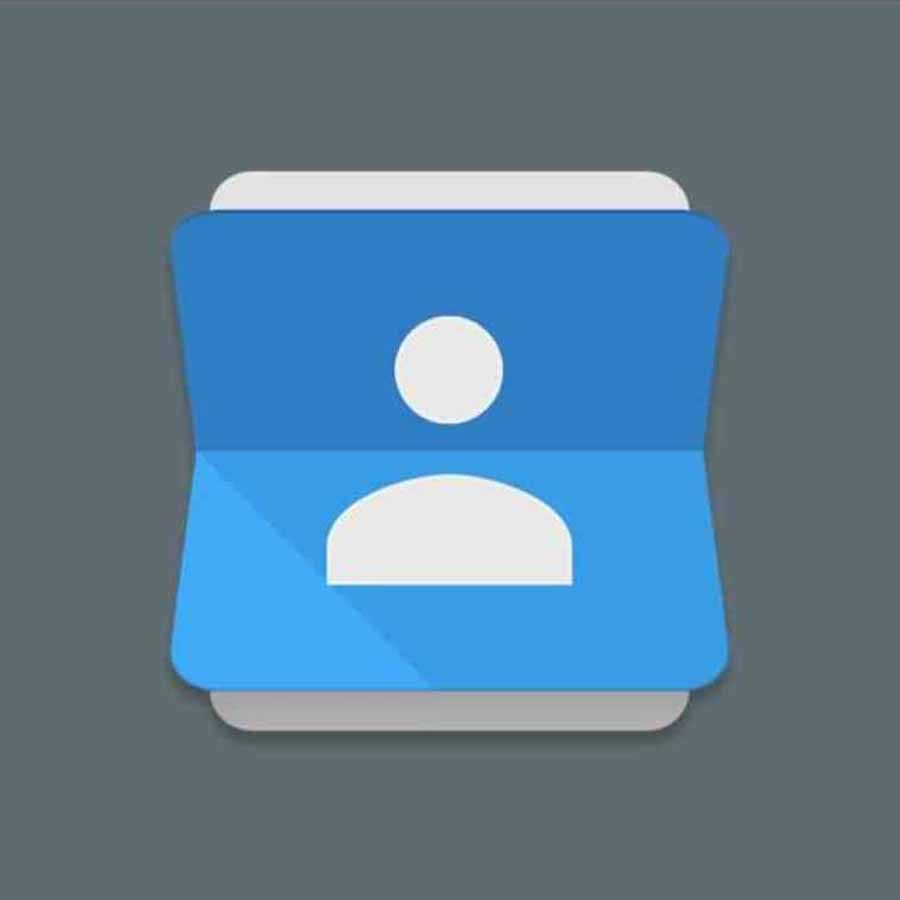
ಇನ್ನು ಹೊಸ ಕಾಂಟಾಕ್ಟ್ ಅನ್ನು ಹೇಗೆ ರಚಿಸುವುದು ಎಂಬುದನ್ನು ನೋಡುವುದಾದರೆ, ಕಾಂಟಾಕ್ಟ್ ಅಪ್ಲಿಕೇಶನ್ ತೆರೆಯಿರಿ ಮತ್ತು 'ಕಾಂಟಾಕ್ಟ್ ಕ್ರಿಯೆಟಟ್' ಕ್ಲಿಕ್ ಮಾಡಿ. ಕಾಂಟಾಕ್ಟ್ ಹೆಸರನ್ನು ನಮೂದಿಸಿ ಹಾಗೂ ಆ ಕಾಂಟಾಕ್ಟ್ಗೆ ಸಂಬಂಧಿಸಿದ ಮಾಹಿತಿಯನ್ನು ಸೇರಿಸಿ. ಕೊನೆಯದಾಗಿ ಸೇವ್ ಒತ್ತಿರಿ.
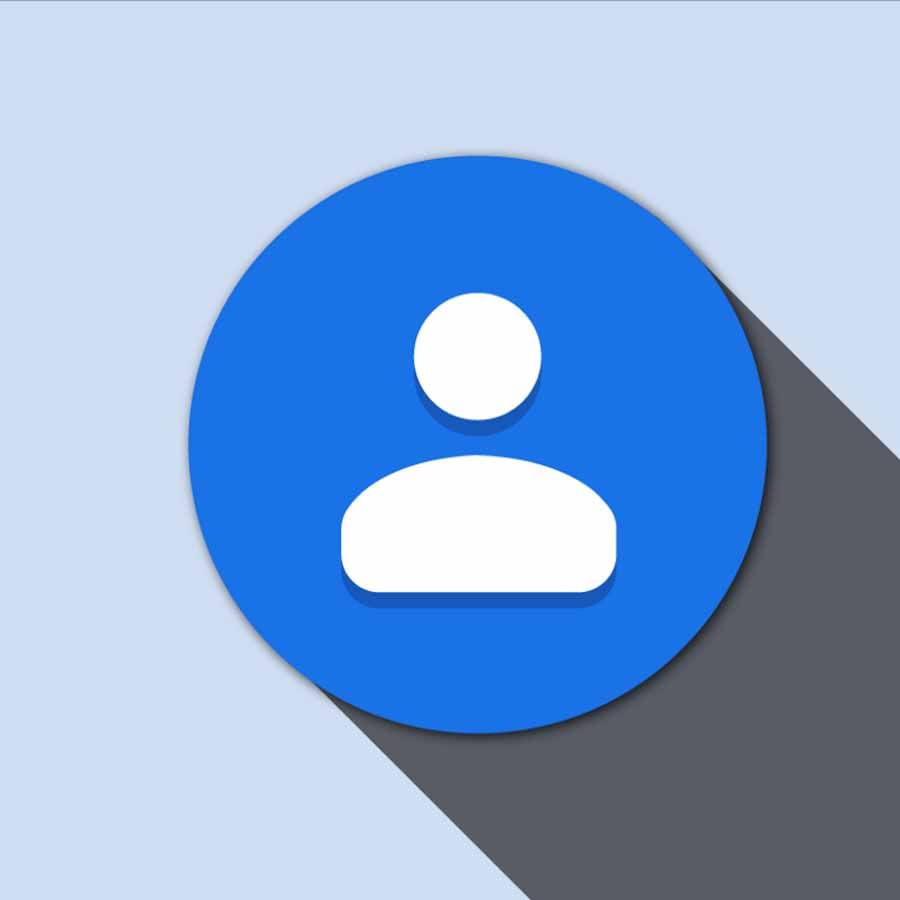
ಸರ್ಚ್ ಮಾಡುವ ಮೂಲಕ ಕಾಂಟಾಕ್ಟ್ ಕ್ರಿಯೆಟ್ ಮಾಡುವುದು ಹೇಗೆ ಎಂಬುದನ್ನು ನೋಡೋಣ. ಕಾಂಟಾಕ್ಟ್ ತೆರೆಯಿರಿ ಮತ್ತು ಮೇಲಿನ ಬಲಭಾಗದಲ್ಲಿರುವ 'ಸರ್ಚ್' ಐಕಾನ್ಗೆ ಹೋಗಿ. ಕಾಂಟಾಕ್ಟ್ ಹೆಸರನ್ನು ನಮೂದಿಸಿ. ಅಸ್ತಿತ್ವದಲ್ಲಿರುವ ಕಾಂಟಾಕ್ಟ್ ಇಲ್ಲದಿದ್ದರೆ, ಕ್ರಿಯೆಟ್ ಕಾಂಟಾಕ್ಟ್ ಮೇಲೆ ಕ್ಲಿಕ್ ಮಾಡಿ. ಇದು ನಮೂದಿಸಿದ ಹೆಸರಿನೊಂದಿಗೆ ಅಟೊಮೆಟಿಕ್ ಆಗಿ ಕಾಂಟಾಕ್ಟ್ ರಚಿಸುತ್ತದೆ. ನಂತರ ಬೇಕಾದ ಮಾಹಿತಿ ಸೇರಿಸಿ ಸೇವ್ ಕೊಡಿ.